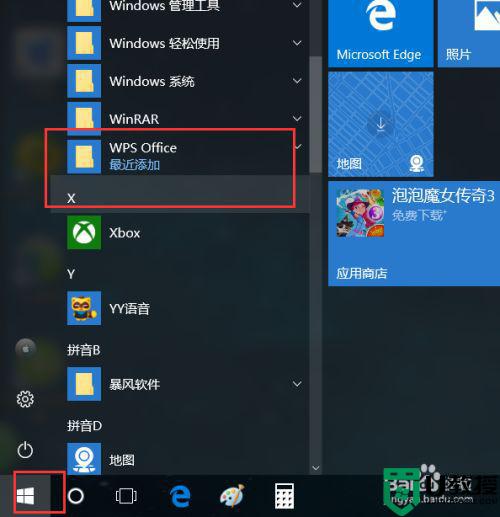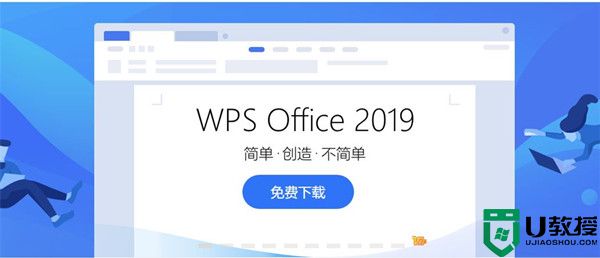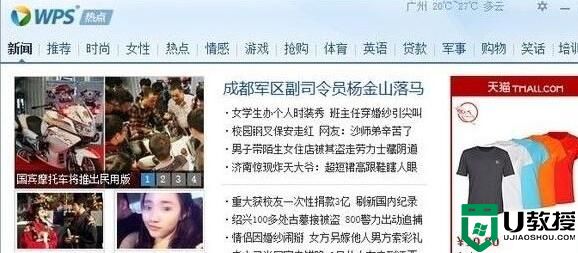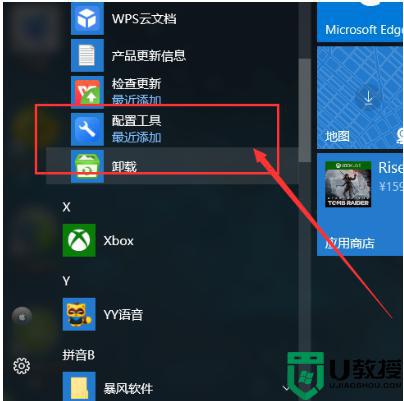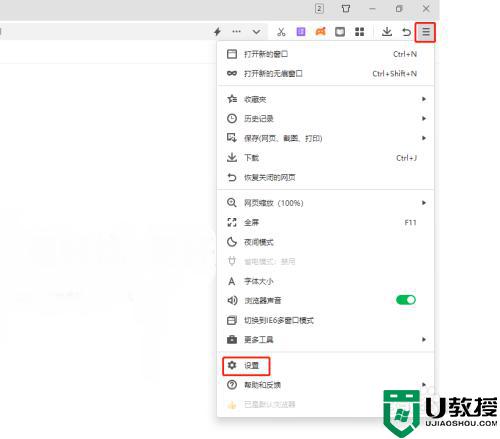怎么关掉烦人的wps广告 教你关闭wps广告的详细步骤
时间:2021-05-24作者:mei
WPS是一款功能十分强大的软件,使用覆盖率很广,深受广大用户的喜爱。近期,一些用户说电脑安装上wps办公软件后总弹出广告,让人烦恼不已,有什么办法关闭wps广告?其实处理方法很简单,大家只要简单设置一下即可。
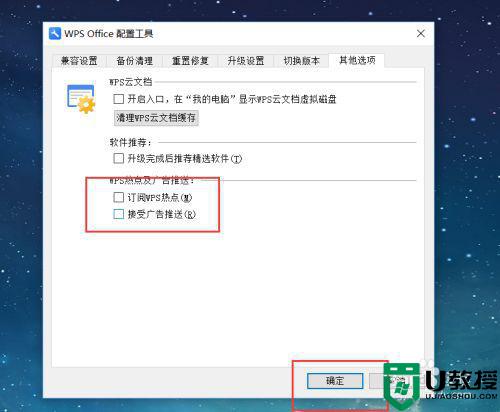
具体方法如下:
1、首先,请大家点击电脑操作系统中的“开始菜单”,点击打开应用程序的安装列表,找到WPS软件的安装列表。
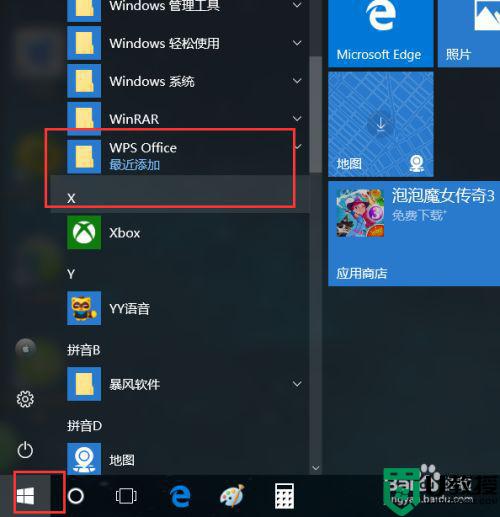
2、接下来,在WPS软件的安装列表中,我们可以看到“WPS配置工具”菜单,点击之后,打开该程序功能。
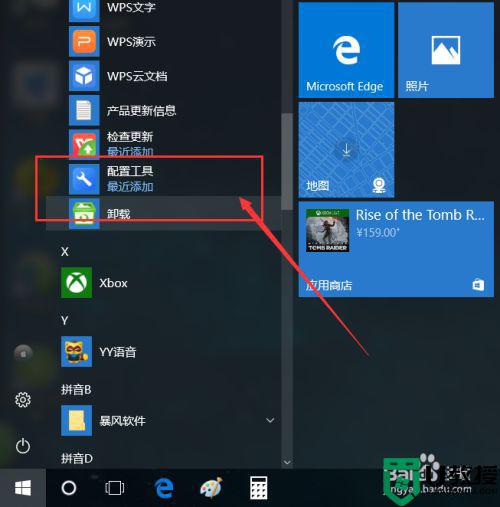
3、接下来,在展示的功能页面中,点击选择“高级设置”选项,打开WPS软件的高级设置功能页面。
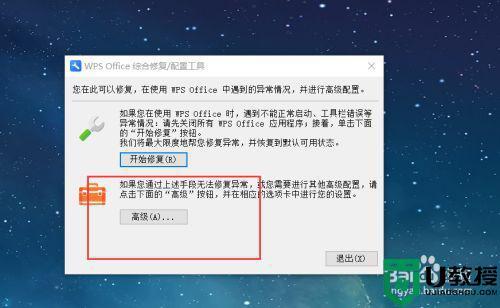
4、接下来,在打开的高级设置页面中,点击选择页面顶部的“其他设置”选项,之后即可在这里设置WPS热点及广告推送的功能开关。
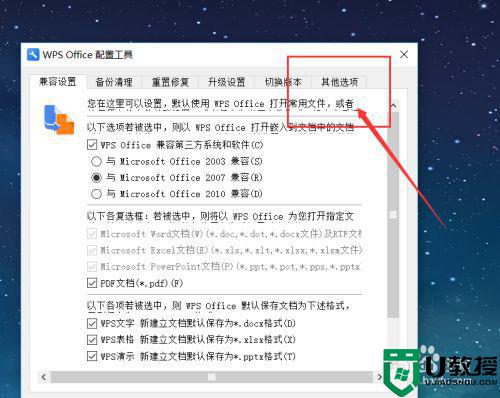
5、最后,我们将软件默认的WPS热点订阅及广告推送功能的功能选项打钩予以取消,点击“确定”按钮保存该设置即可,最后再次打开WPS软件可以看到烦人的广告已经消失了。
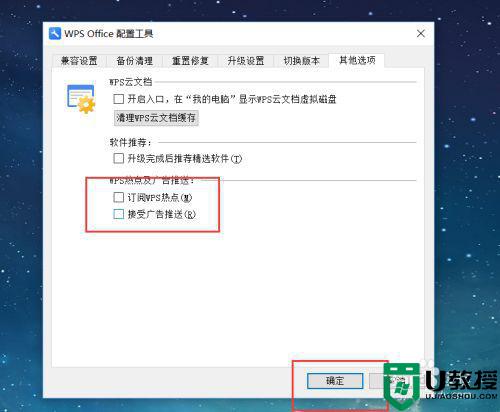
WPS办公软件广告确实挺烦人的,如果想要彻底关掉WPS广告可以试试上述教程来修复。